Kindleは、よくある電子書籍(リフロー型)とは別に固定レイアウトで出版できます。固定レイアウトは絵本・旅行ガイド・写真集など画像主体の本に使われる形式ですが、画像を複数挿入するならビジネス書でも使えます。
紙の本(ペーパーバック)が圧倒的に作りやすくなるので、紙の本も販売したい人におすすめです。
この記事では、実際に8冊Kindle本を出版し、300以上のカスタマーレビューを獲得している私きたひろが、Kindleの固定レイアウトの作り方を解説します。
Kindleの固定レイアウトは見え方の調整ができない
Kindleの固定レイアウトは、スマホやタブレットなど画面の大きさが違っても、各ページに決められた領域までしか表示できません。画像や文字の位置がずれないメリットがある反面、一般的な電子書籍(リフロー型)でできることができないデメリットもあります。
リフロー型との違い
- 文字の大きさが自由に変更できない
- 媒体ごとに最適化してくれない
- ハイライトやマーカーなどが引けない
固定レイアウトは2022〜2023年にかけて流行りましたが、あまりにも文字が大きすぎ&ページ数稼ぎをしすぎのKindle本が増え、読者からの低評価も増えました。固定レイアウトに対するイメージは現在も良くないです。
ただ、私としてはペーパーバック(電子書籍の紙バージョン)が作りやすくなるメリットがあるので、8冊のKindle本を全て固定レイアウトにしています。
Kindle本(電子書籍)を固定レイアウトにするメリット
Kindle本(電子書籍)を固定レイアウトにするメリットは3つあります。
ペーパーバック(電子書籍の紙バージョン)が作りやすい
Kindle本を固定レイアウトにすると、ペーパーバックが作りやすいです。サイズを紙の本のサイズに変えて微調整すれば、紙の本に対応した原稿が完成します。
日本では紙の本のニーズは一定数あるので、できる限りペーパーバックも出版したほうがいいでしょう。
画像や文字の位置がずれない
画像や文字の位置がずれないので、自分が意図した通りに読んでもらう・見てもらうことができます。
例えば本のなかで「〇〇するためにはどうしたらいいでしょうか?」などクイズ形式を入れる場合は、リフロー型にすると答えが丸見えになることもあります。
固定レイアウトなら絶対にずれないので、丸見えになる心配がありません。
画像・表・図(グラフ)が見やすい
固定レイアウトは、画像・表・図(グラフ)が見やすいです。どのスマホで見てもページのレイアウトが変わらないので、違和感がありません。
本の内容によりますが、画像や表を複数使う場合は固定レイアウトのほうが見やすいです。賛否両論ありますが、「シンプルで見やすい」という高評価もいただいているので、あえて固定レイアウトにするのもありだと思います。
Kindle本(電子書籍)を固定レイアウトにするデメリット
一方で、Kindle本(電子書籍)を固定レイアウトにするデメリットも3つあります。
余白は仕方がないのですが、ファイルの重さやページ数稼ぎについては、工夫次第である程度調整できます。
ファイルが重い
固定レイアウトは全ページが画像扱いになってしまうので、リフロー型と比べてファイルが重くなります。少しでも軽くするために、ファイルは必ず圧縮しましょう。
ファイルを圧縮すると3分の2程度の容量になるので、ダウンロード時のストレスが軽減されます。私のKindle本ではファイルサイズを20〜25MB(メガバイト)に抑えており、このサイズならスマホでダウンロードしても数秒の待ち時間で済みます。
縦長のスマホだと上下の余白が大きくなる
最近は縦長スマホが増えていますが、iPhone8など少し前のスマホの縦横比に合わせないと、固定レイアウトではページが切れてしまう可能性があります。
そのため、縦長のスマホではどうしても余白が大きく見えてしまいます。
ページ数を稼いでいるような印象がついてしまう
余白と関連して、ページ数稼ぎに固定レイアウトを使っている印象はつきやすいです。固定レイアウトの仕様上どうしようもないので、リフロー型と比べて、よりKindle本の内容で満足してもらう必要があります。
極端な話ですが、全てのページで1ページあたり100文字もないような本は、どう考えても読者に失礼です。
固定レイアウトの作り方【実際に出版している方法を紹介】
ここでは、実際に私が出版している固定レイアウトの作り方を紹介します。
- ステップ1. Googleドキュメントなどで原稿を書く
- ステップ2. フォーマットに従いGoogleスライドへコピペ
- ステップ3. PDFでダウンロードして圧縮
- ステップ4. Romancer(ロマンサー)にファイルと目次情報を入力
- ステップ5. 出来上がったEPUBファイルをダウンロード
ステップ1. Googleドキュメントなどで原稿を書く
まずは、Googleドキュメントなどで原稿を書きましょう。いきなり書き始めるのではなく、誰に向けた本を書くのか考えて、全体の構成(目次)を決めたうえで書いてください。
1冊あたりの文字数は個人差があるので、ここではあえて言いません。文字数が少なくても、読者が満足できるなら構わないと私は考えています。
ステップ2. フォーマットに従いGoogleスライドへコピペ
フォーマットに従い、Googleスライドへコピペしましょう。固定レイアウト作成用フォーマットをコピーして作成すると、自分のKindle本の原稿が入力できます。
サイズは固定レイアウト用に最適化されているので変更せず、サイズ以外の色や形式を自由に改変してみてください。
ステップ3. PDFでダウンロードして圧縮
Googleスライドができたら、PDFファイルでダウンロードします。
画像引用:Googleスライド
PDFファイルの圧縮は、iLovePDF(アイラブPDF)を使いましょう。圧縮レベルは「推奨の圧縮」を選んでください。圧縮率を高くすると文字がかなり荒くなり、低圧縮だとファイルが重くなります。
画像引用:iLovePDF
ステップ4. Romancer(ロマンサー)にファイルと目次情報を入力
PDFファイルを圧縮したら、Romancer(ロマンサー)にファイルと目次情報を入力しましょう。
画像引用:Romancer
ロマンサーで固定レイアウト用のファイル(EPUBファイル)をダウンロードするには、有料プランの契約が必要です。
<ロマンサーの有料プラン>
- 月額プラン(月660円):とりあえず1冊出版したい人向け
- サポーター(1万1,000円):今後もKindle出版をし続けたい人向け
参照:料金プラン|Romancer
サポーターになると、月額プランが期間の制限なく利用できます。1冊出版するくらいなら、とりあえず1か月だけ月額プランを契約すれば、十分です。無料で固定レイアウトを作るツールよりはるかに簡単で、外食を月1回分我慢するだけの価値はあります。
有料プラン契約後、会員メニューの「作品をつくる」を選択してください。
以下の画面に変わったら、左にある「新規追加」をクリックするとEPUBファイルの作成画面に移ります。
ステップ3で圧縮したPDFファイルを原稿ファイルにアップロードして、タイトル・著者名・組方向(縦書きor横書き)を入力しましょう。
目次は20項目まで追加できます。PDFファイルをみながら間違えないようにページ番号を指定してください。
画像引用:Romancer
最後に変換を押せば、EPUBファイルの作成が始まります。作成には数分かかります。
ステップ5. 出来上がったEPUBファイルをダウンロード
出来上がったEPUBファイルをダウンロードすれば、固定レイアウトの原稿は完成です。あとはこのまま出版時に原稿ファイルとしてアップロードするだけです。
Kindleの固定レイアウトで読者からの低評価を抑える方法
Kindleの固定レイアウトで読者からの低評価を抑える方法が5つあります。固定レイアウトを嫌う読者は一定数いるので、嫌悪感を持たれないように気をつけましょう。
<低評価を抑える方法>
ファイルを圧縮する
固定レイアウトを作るときは、必ずステップ3で紹介した流れでPDFファイルを圧縮しましょう。圧縮するとファイルのサイズが2/3(約20MB)くらいになるので、ダウンロード時の重さが軽減されます。
これでもリフロー型と比べるとかなり重いのですが、スマホでダウンロードした場合でも「多少遅いかな」くらいでギリギリ許せるレベルにはなります。
ページのサイズを15×24cmにする
ページのサイズを15×24cmにして、小さくしすぎないようにしましょう。2022年頃は固定レイアウトのサイズを極端に小さくしてページ数を荒稼ぎする手法が横行しましたが、いうまでもなく読者からは不評でした。
ちなみに15×24cmのサイズは縦横比9:14.4となり、iPhoneSE3やiPhone8の縦横比9:16にも対応しています。ステップ2で紹介した固定レイアウト作成用フォーマットも、このサイズです。
文字のサイズを18程度にして行間を開けすぎない
文字のサイズを18程度にして、行間を開けすぎないようにしましょう。固定レイアウトは文字サイズが変更できないので、年配の人向けも意識して小さすぎないほうがいいです。
一方で、大きすぎると間抜けな印象が出てしまい、読者からの低評価につながる傾向があります。実際に文字サイズが大きすぎる人のKindle本のレビューを見たことがありますが、決して好評とはいえませんでした。
画像・表・図(グラフ)のいずれかは必ず入れる
固定レイアウトは絵本・旅行ガイド・写真集など画像主体の本に使われるため、画像・表・図(グラフ)のいずれかは必ず入れましょう。
文章しかないのに固定レイアウトで作成されたKindle本は、Amazonから修正を求められる可能性もあります。
ページ数を増やしすぎない
固定レイアウトは、ページ数に応じてファイルが重くなるので、ページ数を増やしすぎないほうがいいです。「量が多ければ満足度が高い」という意見は作者のエゴであり、読者が理解できる情報量が同じなら短いほうがいいでしょう。
200ページの本を1冊500円で売るなら、100ページの本2冊にして250円、298円で売るほうがいい場合もあります。100ページくらいならスマホでダウンロードしても「ちょっと遅いけど我慢できる」レベルに収まります。
Kindleの固定レイアウトはペーパーバックが作りやすいのでおすすめ
Kindleの固定レイアウトは賛否両論ありますが、ペーパーバック(紙の本)が作りやすいので、本業が忙しい人におすすめです。私は会社員のときにこの方法でKindle本を8冊作成し、ペーパーバックも8冊出版しています。
固定レイアウトを使ってみたい人は、フォーマットから作成してみましょう。
このサイトは「Kindle出版は宣伝以外が9割」と名付けているように、宣伝力が乏しい無名の個人がKindle出版で安定して稼ぐためのノウハウを無料で発信しています。Kindle出版関連の情報はKindle本でより詳しく解説していますので、サイトへの支援、応援としてお読み頂けますと幸いです。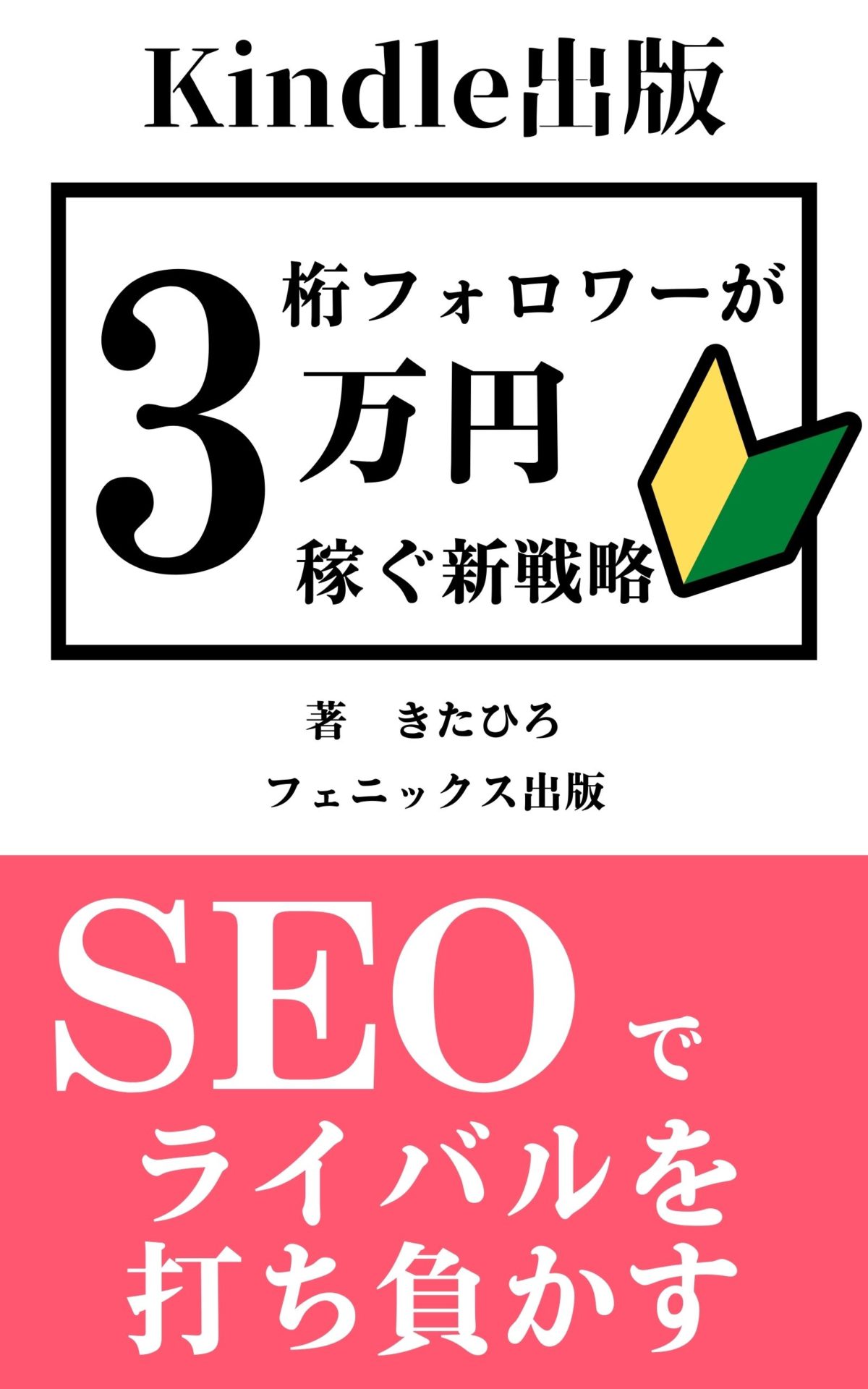






コメント